怎样更换微信桌面图标 电脑微信如何自定义图标
更新时间:2024-04-13 15:53:41作者:xtliu
微信是目前最流行的社交软件之一,其桌面图标是用户经常接触到的界面之一,有时候我们可能会感到对微信图标的审美疲劳,想要更换一个新的图标来装点自己的电脑桌面。如何更换微信的桌面图标呢?电脑微信又怎样才能实现自定义图标的功能呢?接下来我们就来详细了解一下。
步骤如下:
1.首先,我们打开我们的电脑。然后我们右击电脑桌面上的微信;
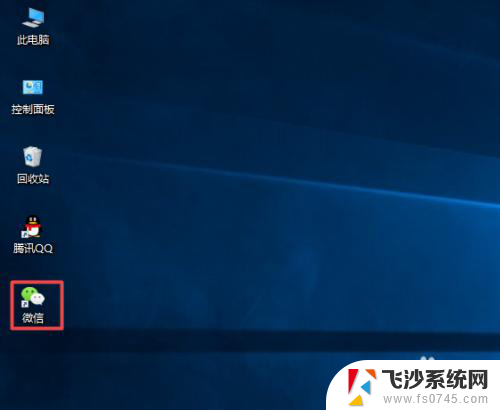
2.弹出的界面,我们点击属性;
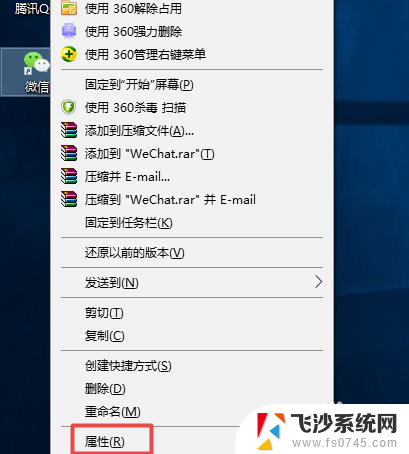
3.弹出的界面,我们点击更改图标;
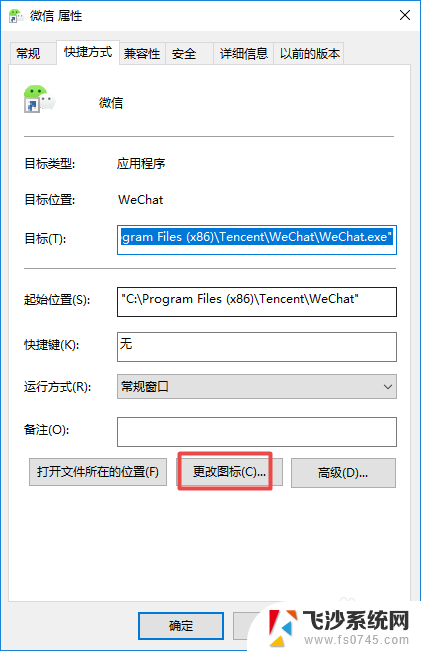
4.弹出的界面,我们点击另外一个图标。就是那个比较模糊的图标;
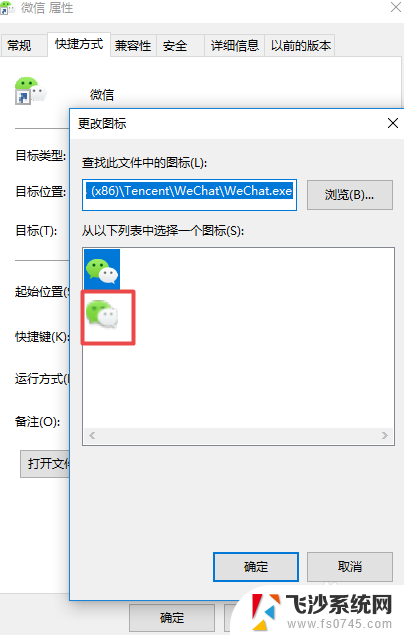
5.点击过后如图所示;
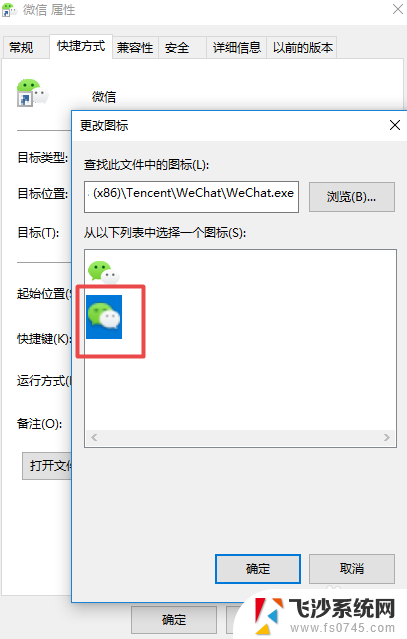
6.然后我们点击确定;
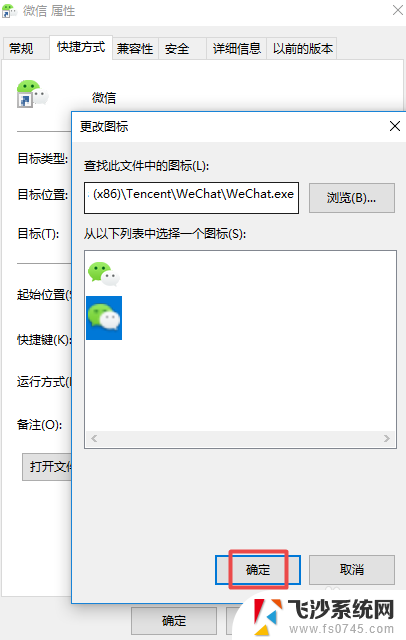
7.之后我们点击应用;
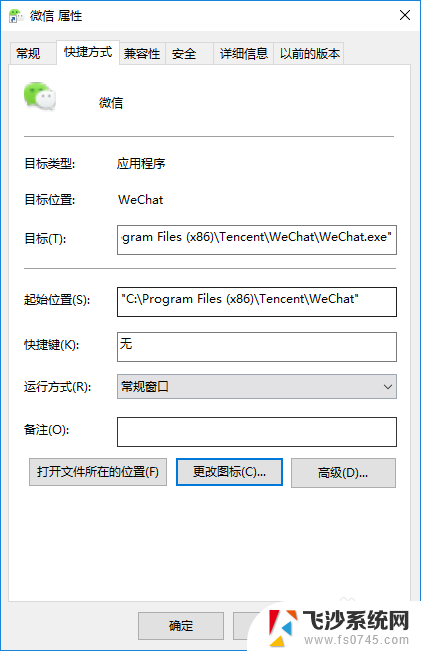
8.弹出的界面,我们点击继续;
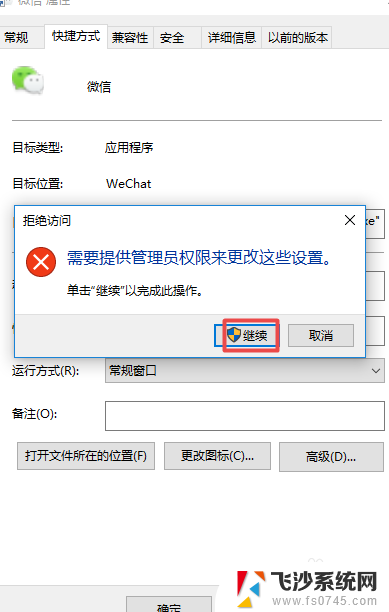
9.然后我们点击确定;
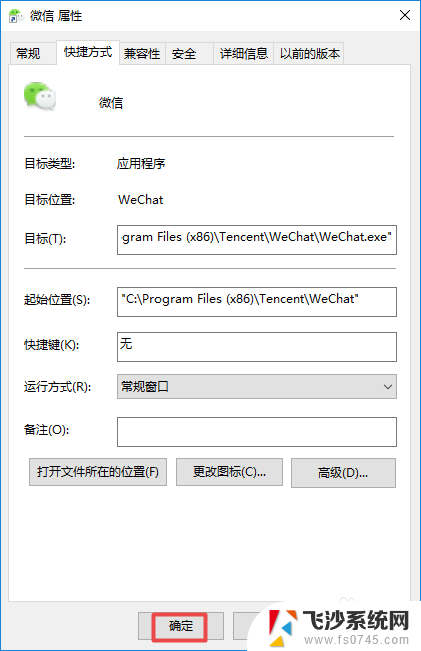
10.结果如图所示,这样我们就更改了微信的图标了。
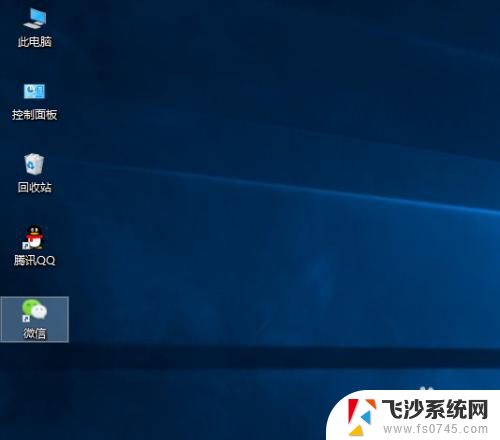
以上就是更换微信桌面图标的全部内容,如果您遇到这种情况,可以按照小编的方法来解决,希望这些方法能够帮到您。
怎样更换微信桌面图标 电脑微信如何自定义图标相关教程
-
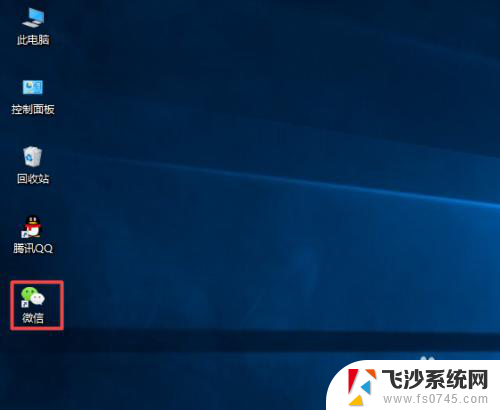 怎样更改微信图标 电脑微信如何更改桌面图标
怎样更改微信图标 电脑微信如何更改桌面图标2024-01-05
-
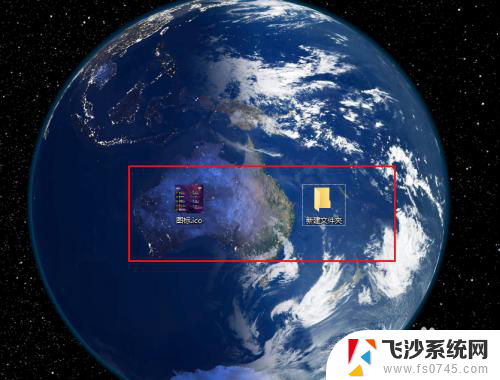 电脑更换图标 电脑如何自定义桌面图标
电脑更换图标 电脑如何自定义桌面图标2024-04-27
-
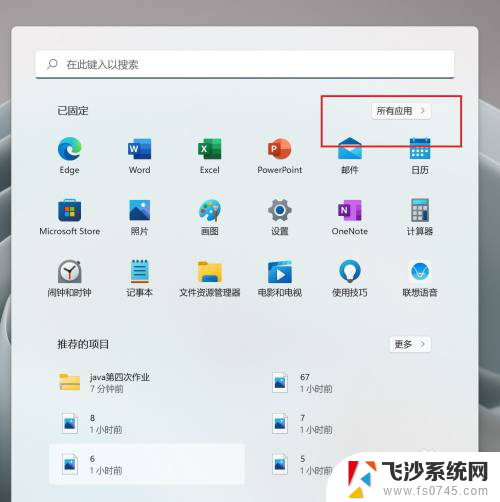 微信如何放到桌面 电脑桌面上怎样放置微信图标
微信如何放到桌面 电脑桌面上怎样放置微信图标2023-12-02
-
 怎样把微信桌面图标隐藏起来 怎样将电脑任务栏的微信图标隐藏起来
怎样把微信桌面图标隐藏起来 怎样将电脑任务栏的微信图标隐藏起来2024-04-30
- 如何把微信设置到桌面图标 微信图标怎么放到电脑桌面
- 桌面微信图标怎么隐藏 怎样隐藏电脑任务栏上的微信图标
- 怎么将微信添加到桌面 微信图标如何固定在电脑桌面上
- 微信怎么添加桌面 怎么把微信的图标固定到电脑桌面上
- 苹果更换图标 iPhone如何使用快捷指令自定义图标教程
- 怎么样把微信小程序添加到桌面 如何将微信小程序图标放到桌面
- 电脑如何硬盘分区合并 电脑硬盘分区合并注意事项
- 连接网络但是无法上网咋回事 电脑显示网络连接成功但无法上网
- 苹果笔记本装windows后如何切换 苹果笔记本装了双系统怎么切换到Windows
- 电脑输入法找不到 电脑输入法图标不见了如何处理
- 怎么卸载不用的软件 电脑上多余软件的删除方法
- 微信语音没声音麦克风也打开了 微信语音播放没有声音怎么办
电脑教程推荐
- 1 如何屏蔽edge浏览器 Windows 10 如何禁用Microsoft Edge
- 2 如何调整微信声音大小 怎样调节微信提示音大小
- 3 怎样让笔记本风扇声音变小 如何减少笔记本风扇的噪音
- 4 word中的箭头符号怎么打 在Word中怎么输入箭头图标
- 5 笔记本电脑调节亮度不起作用了怎么回事? 笔记本电脑键盘亮度调节键失灵
- 6 笔记本关掉触摸板快捷键 笔记本触摸板关闭方法
- 7 word文档选项打勾方框怎么添加 Word中怎样插入一个可勾选的方框
- 8 宽带已经连接上但是无法上网 电脑显示网络连接成功但无法上网怎么解决
- 9 iphone怎么用数据线传输文件到电脑 iPhone 数据线 如何传输文件
- 10 电脑蓝屏0*000000f4 电脑蓝屏代码0X000000f4解决方法